Integração com contabilidade
Visão geral
A integração na contabilidade tem como finalidade integrar o Uniplus com o software contábil da contabilidade, permitindo que os contadores possam visualizar e exportar os dados do estabelecimento para seus próprios sistemas, dispensando a necessidade de que essas informações sejam enviadas pelo cliente. Os dados financeiros serão enviados para o software contábil exatamente como foram registrados no Uniplus, evitando o trabalho com a digitação e garantindo a segurança de trabalhar com informações válidas.
Esta rotina tem como objetivo auxiliar as contabilidades na importação dos dados financeiros de clientes. As informações enviadas são as de baixa nos documentos financeiros, tanto a pagar quanto receber.
Atualmente os seguintes softwares são compatíveis com o sistema: WK, JB, Questor, Master contábil, SCI e Domínio.
Configurações
Para utilizar da integração com a contabilidade é necessário ativar a funcionalidade Integração com contabilidade. Para isso acesse Ferramentas → Configurador do sistema → aba Integração:
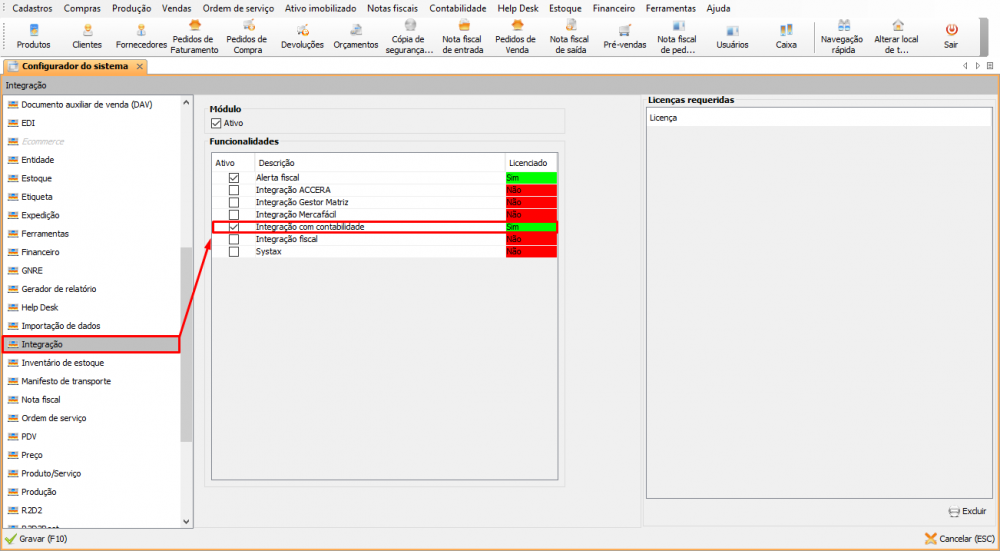
Configuração via importação da contabilidade
Para configurar a integração com a contabilidade via importação do arquivo, basta acessar Contabilidade → Plano de contas → Plano de contas contábeis e no canto inferior da tela clicar em [Incluir]. Selecione o sistema da contabilidade e informe o diretório do arquivo de importação:
Observação: caso a contabilidade não disponibilizar um arquivo para importação será necessário fazer a configuração manual.
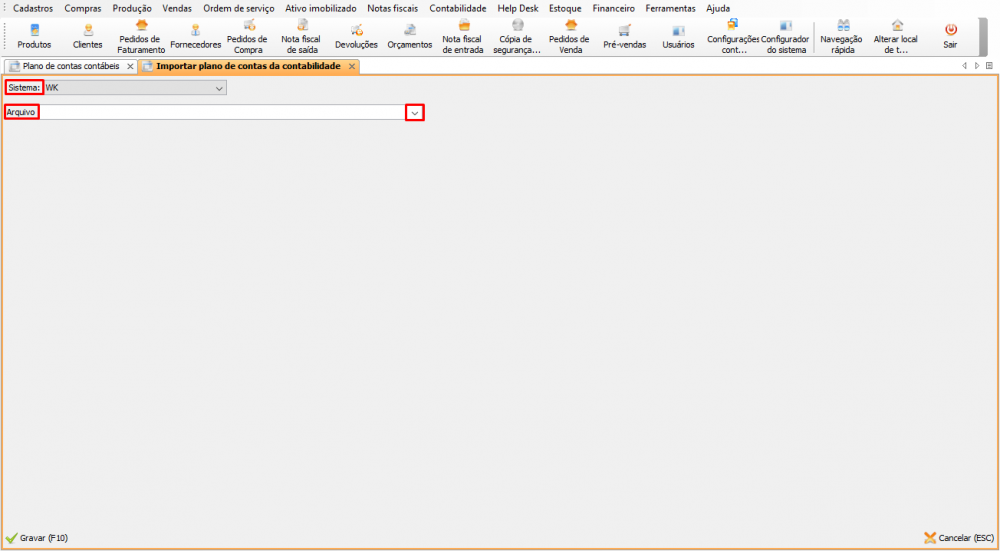
Formato dos arquivos para importar o plano de contas da contabilidade:
| Sistema | Formato |
|---|---|
| SCI, Questor, Master Contábil | Formato de importação.txt |
| Domínio | Formato de importação.csv |
| WK | Formato de importação.wk |
Configuração manual
Para melhor entendimento da configuração manual confira na imagem abaixo um plano de contas configurado e pronto:
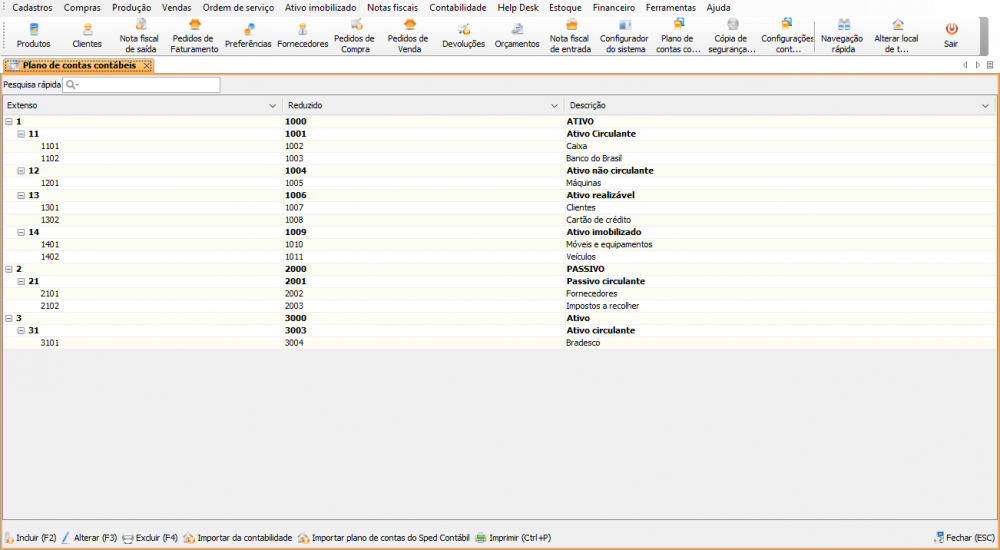
Para configurar o plano de contas siga os passos abaixo:
1- Acesse Contabilidade → Plano de contas → Configurações contabilidade e defina a quantidade de Níveis e a Máscara para cada conta contábil.
- O Nível é referente a quantidade de sub-níveis dentro do nível principal. Note neste exemplo que o código extenso 1.1.01 está dentro do nível 1.1 que está dentro do nível 1, ou seja, são 3 níveis. Caso existissem 4 níveis seria possível ainda adicionar um quarto nível dentro do nível 1.1.01;
- A Máscara define a quantidade de códigos dentro de um determinado nível. Perceba que no primeiro e no segundo nível a máscara é igual a 1 e dessa forma o digito do nível irá apenas de 1 a 9. Já no terceiro nível a máscara foi definida como 2 e dessa forma as contas contábeis irão de 01 a 99.
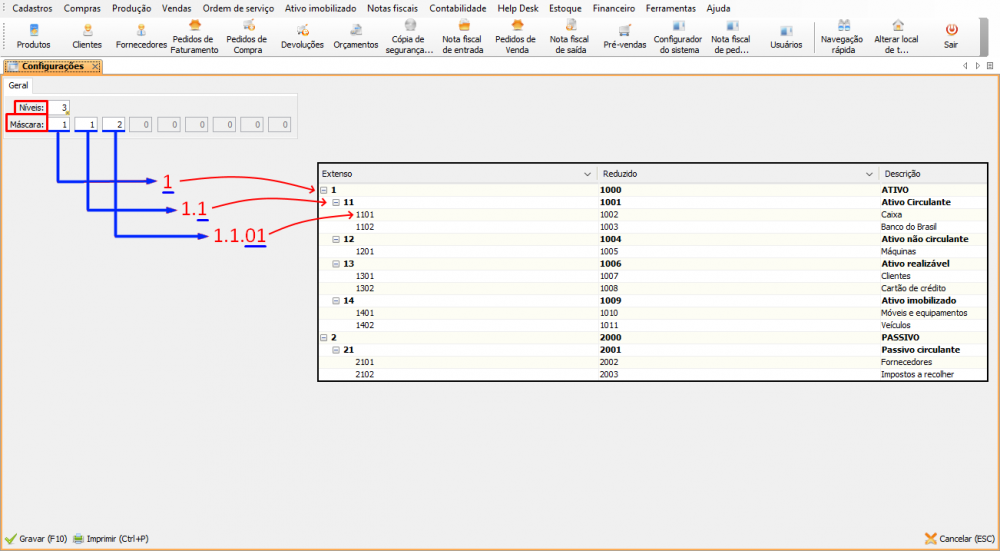
2- Acesse: Contabilidade → Plano de contas → Códigos reduzidos e configure o Contador atual de cada grupo. Perceba que o grupo é correspondente aos níveis configurados anteriormente. O Contador atual nada mais é do que o “código” de cada conta. Perceba que no exemplo abaixo o contador atual do primeiro grupo é igual a 1012, pois a última conta contábil do grupo 1 é a de número 1011. O recomendado é definir como 1000, 2000, 3000… na primeira configuração:
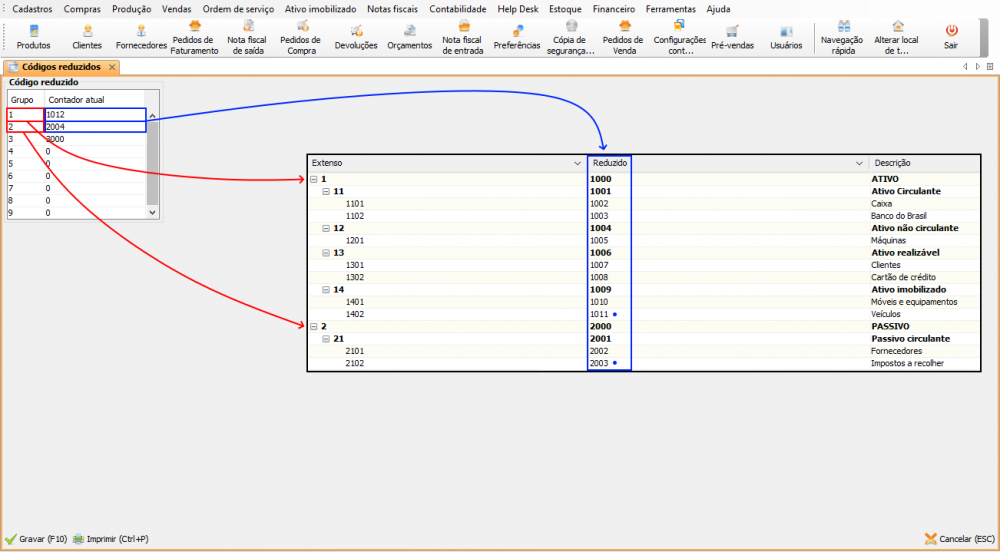
3- Acesse Contabilidade → Plano de contas → Plano de contas contábeis e preencha todos os campos de acordo com as orientações da sua contabilidade levando em consideração os campos abaixo:
- Código extenso: é o código referente ao sub-nível do plano de contas (1.1,⠀1.1.01,⠀1.2,⠀1.2.01, etc.);
- Grupo cód. reduzido: é o nível principal do plano de contas (1, 2, 3, etc.);
- Código reduzido: é o “código” de identificação do plano de contas (teclando Enter o código é inserido automaticamente);
- Tipo: o tipo Sintético é utilizado apenas para os grupos pai do plano de contas (1, 2, 3…) e por isso não é possível selecioná-los nos cadastros. Já o tipo Analítico é usado para os planos de contas propriamente ditos (1.1, 1.1.01, 1.2…).
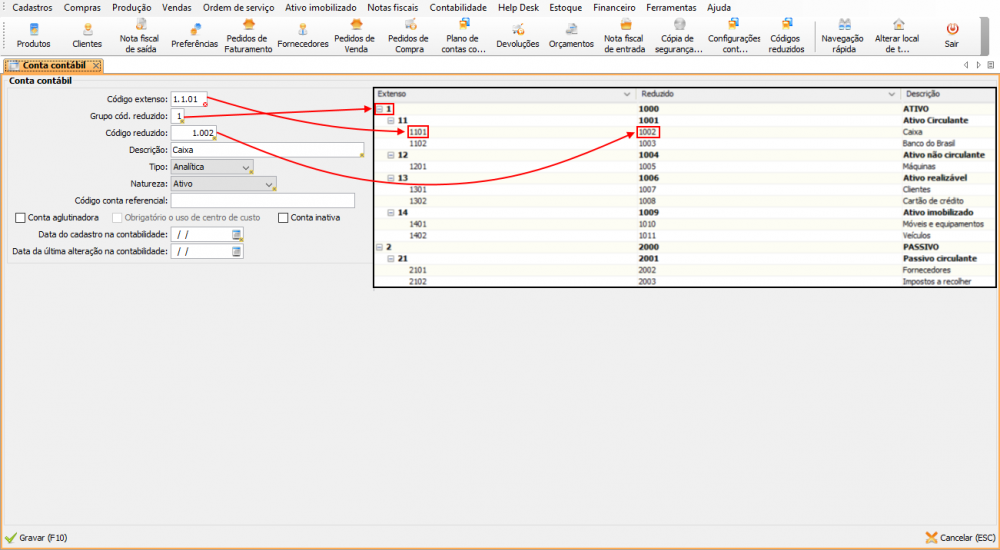
Vinculando as contas contábeis
Após configurar todos as contas contábeis é possível vinculá-las no cadastro de entidades, plano de contas gerenciais e contas correntes.
Em Cadastros → Outros → Integração → Configuração da integração com contabilidade é possível vincular o plano de contas contábil na baixa do contas a pagar/receber e também definir um plano de contas para clientes e fornecedores, desde que a checkbox Contabilizar Clientes/Fornecedores como diversos esteja marcada:
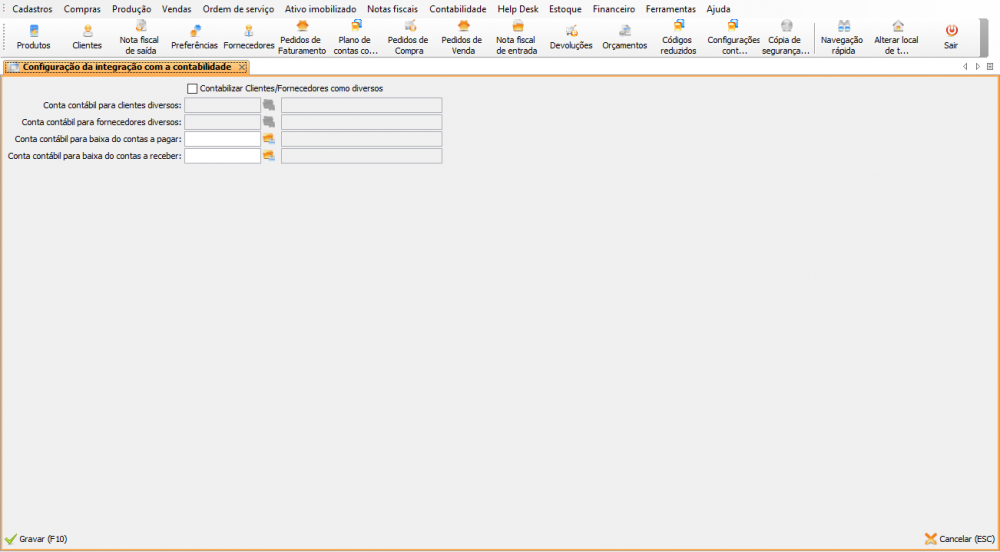
Cadastro de entidades
Para vincular a conta contábil no cadastro de uma entidade acesse: Cadastros → Cliente/Fornecedor → aba Outras informações e selecione a Conta contabil:
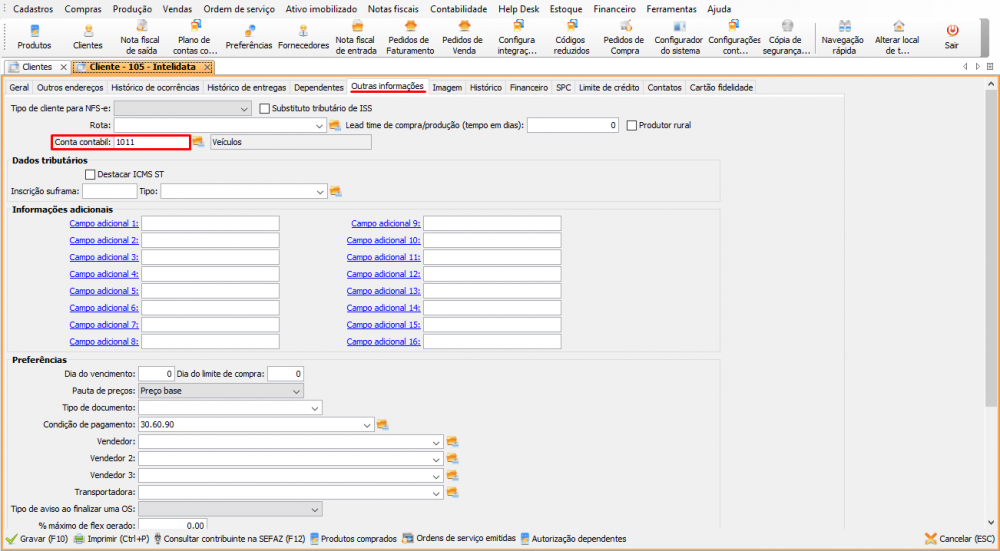
Plano de contas gerenciais
Para vincular a conta contábil no plano de contas gerenciais acesse: Cadastros → Outros → Financeiro → Plano de contas gerencial e selecione a Conta contábil para integração:
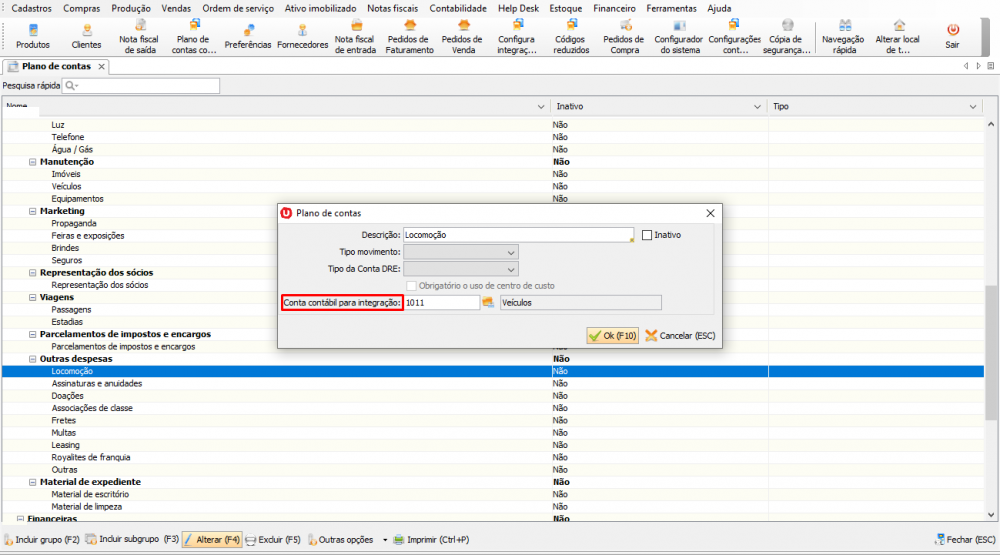
Contas correntes
Para vincular a conta contábil nas contas correntes acesse: Cadastros → Outros → Financeiro → Plano de contas gerencial e selecione a Conta para integração:
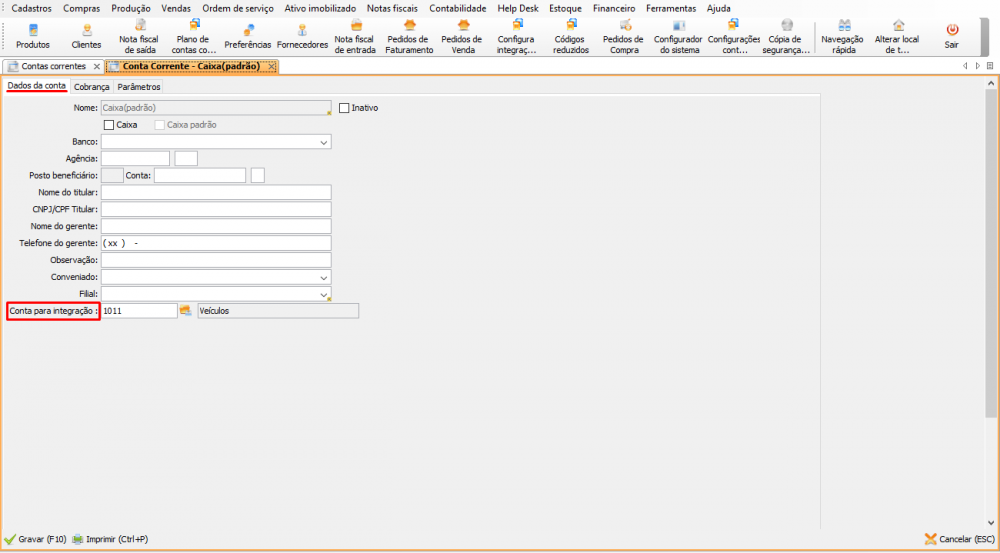
Funcionamento
Após vincular as contas contábeis basta criar os documentos a pagar/receber normalmente. Neste exemplo foi vinculado a conta contábil para o fornecedor Intelidata, criado um documento no Contas a pagar no valor de R$:100,00 e quitado a conta.
Para gerar o arquivo para a contabilidade acesse Ferramentas → Integração com contabilidade → Exportar lançamentos para a contabilidade, selecione o Sistema da contabilidade, o Diretório, preencha os demais campos de acordo com sua necessidade e clique em Gravar (F10).
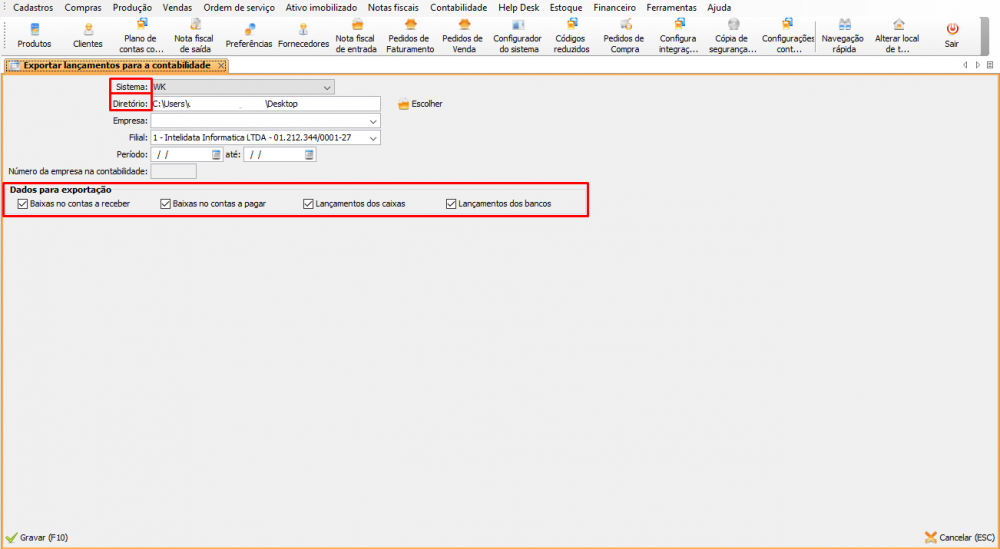
Confira abaixo o exemplo de arquivo que deve ser enviado à contabilidade:
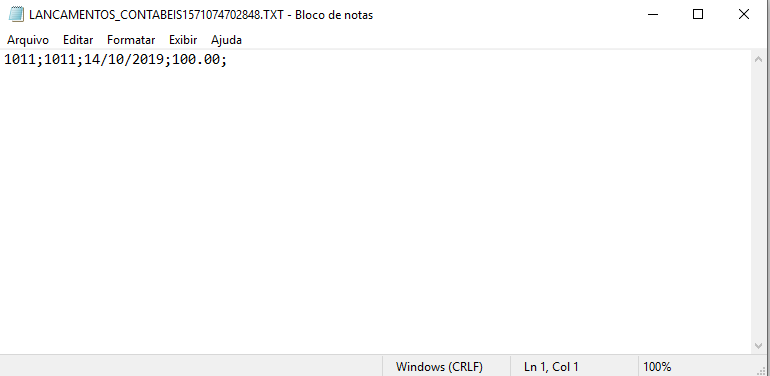
Conteúdo Relacionado
Os artigos listados abaixo estão relacionados ao que você acabou de ler:
• Configurador do Sistema
• Plano de Contas
• Exportação Automática de Documentos XML
• Antes de Falar com o Suporte Técnico
• Obtendo suporte técnico e ajuda

